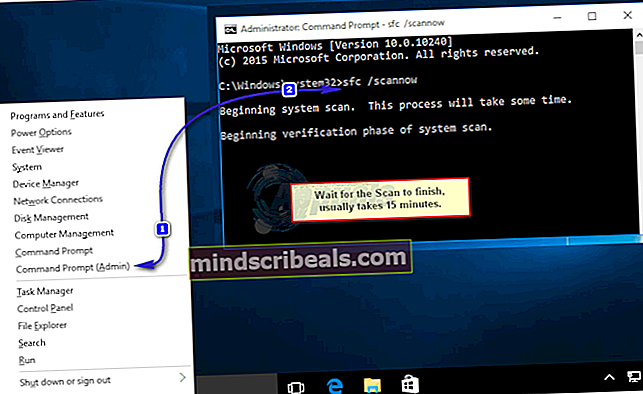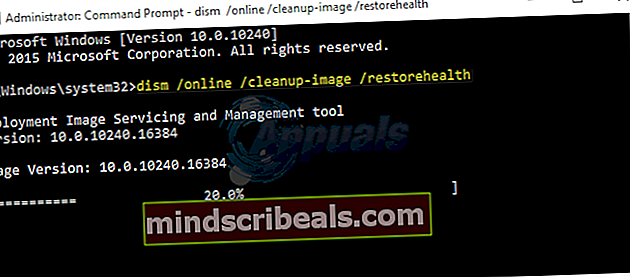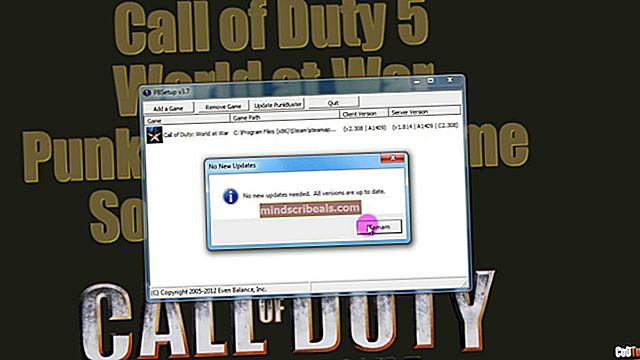NUSTATYTI: Pataisykite sugadintą „Opencl.dll“ sistemoje „Windows 10“
Atnaujinę į „Windows 10“ naujinimą 1511 - geriau žinomą kaip „Windows 10“ lapkričio naujinimas arba 2 slenkstis -, kuris buvo išleistas praėjusių metų pabaigoje, daugelis žmonių pradėjo skųstis dėl failo, pavadinto opencl.dll tampa korumpuotas. Atlikus tolesnį tyrimą ir daug ginčijant „Windows 10“ forumuose, buvo nustatyta, kad tai yra gana plačiai paplitusi problema, nors ji ir gali būti ne itin stipri kaip korumpuota opencl.dll failas neturi jokio neigiamo poveikio jūsų kompiuteriui ar jo grafinėms funkcijoms.
Taip pat buvo atrasta, kad ši problema paliečia tik „Windows 10“ vartotojus, turinčius NVIDIA GPU. Kas atsitinka, kai NVIDIA GPU vartotojas įdiegia arba atnaujina savo grafikos plokštės NVIDIA tvarkykles, neatsižvelgdamas į tai, ar tai daro per „NVIDIA GeForce“, ar „Windows Update“, NVIDIA tvarkyklių diegimo programa automatiškai perrašo esamą opencl.dll failą iš „Windows“ su savo, sugadindamas jį kaip pasekmę. Kol NVIDIA neištaisys šios problemos sprendimo, tai nutiks kiekvieną kartą, kai įdiegsite arba atnaujinsite NVIDIA tvarkykles.
Laimei, galite nustatyti, ar jūsų kompiuteris opencl.dll failas yra sugadintas, tada pataisykite / pakeiskite, kad išspręstumėte šią problemą. Nors ir korumpuotas opencl.dll failas netrukdys kasdien naudoti kompiuterį, visada geriau būti saugiam nei gailėtis.
Kaip nustatyti, ar jūsų Opencl.dll failas yra sugadintas
Yra keli būdai, kaip sužinoti, ar jūsų kompiuteris yra opencl.dll failas yra sugadintas - galite naudoti sistemos failų tikrinimo (SFC) arba diegimo vaizdų aptarnavimo ir valdymo (DISM) įrankį. Abi šios komunalinės paslaugos yra įmontuotos „Windows“ komunalinės paslaugos, skirtos nuskaityti, aptikti ir bandyti ištaisyti vientisumo pažeidimus, tokius kaip sistemos failų, tokių kaip opencl.dll failą.
1 parinktis: paleiskite SFC nuskaitymą ir patikrinkite jo žurnalo failą
Norėdami paleisti SFC nuskaitymą ir tada naudokitės rezultatais norėdami sužinoti, ar jūsų kompiuteris opencl.dll failas yra sugadintas, turite:
- Paspauskite „Windows“ logotipas raktas ir tipas Komandinė eilutė. Tada paieškos rezultatuose spustelėkite Komandinė eilutė ir pasirinkite Vykdyti kaip administratorių.

- Išaukštintame Komandinė eilutė, įveskite šiuos duomenis ir paspauskite Įveskite:
sfc / scannow
- Palaukite, kol nuskaitymas bus baigtas - tai gali užtrukti iki 20 minučių.
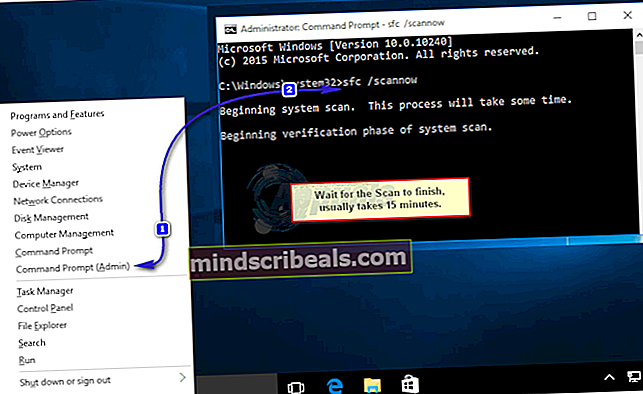
- Kai tik nuskaitymas bus baigtas, į padidinta komandinė eilutė ir paspauskite Įveskite:
kopijuoti% windir% \ logs \ cbs \ cbs.log "% userprofile% \ Desktop \ cbs.txt"
- Vykdžius šią komandinę eilutę bus sukurtas failas pavadinimu cbs.txt ant jūsų Darbalaukis. Tai yra ką tik paleisto SFC nuskaitymo žurnalo failas.
- Nedelsiant išeikite iš Komandinė eilutė atlikę paskutinę komandinę eilutę ir atidarykite txt iš jūsų Darbalaukis.
- Perskaitykite žurnalo failą ir jei radote įrašų, nurodančių sugadintą opencl.dll failą, failas yra sugadintas ir jį reikės taisyti. Tai yra žurnalo pavyzdys iš kompiuterio, kuriame buvo sugadintas opencl.dll.
2015-12-13 04:11:37, „Info CSI 00004a0c“ failo nario \ SystemRoot \ WinSxS \ wow64_microsoft-windows-r..xwddmdriver-wow64-c_31bf3856ad364e35_10.0.10586.0_none_3dae054b56911dll failo narys : 10] „opencl.dll“:
Rasta: {l: 32 EbG6RAK4saLIYu69FF29XF3DXk + hFjNQz45caiKP3Ng =} Tikėtasi: {l: 32 9rnAnuwzPjMQA7sW63oNAVhckspIngsqJXKYSUeQ5Do =}
2015-12-13 04:11:37, „Info CSI 00004a0d“ [SR] Nepavyksta taisyti „Microsoft Windows-Member-RemoteFX-clientVM-RemoteFXWDDMDriver-WOW64-C“ versijos 10.0.10586.0 nario failo [l: 10] „opencl.dll“. , arch Host = amd64 Svečias = x86, nonSxS, pkt {l: 8 b: 31bf3856ad364e35} parduotuvėje, maišos neatitikimas
2015-12-13 04:11:37, informacija CSI 00004a0e @ 2015/12/13: 12: 11: 37.574 Primityvūs montuotojai įsipareigojo remontuoti
2015-12-13 04:11:37, „Info CSI 00004a0f“ failo nario \ SystemRoot \ WinSxS \ wow64_microsoft-windows-r..xwddmdriver-wow64-c_31bf3856ad364e35_10.0.10586.0_none_3dae054b56911dll failas [openc : 10] „opencl.dll“:
Rasta: {l: 32 EbG6RAK4saLIYu69FF29XF3DXk + hFjNQz45caiKP3Ng =} Tikėtasi: {l: 32 9rnAnuwzPjMQA7sW63oNAVhckspIngsqJXKYSUeQ5Do =}
2015-12-13 04:11:37, „Info CSI 00004a10“ [SR] Nepavyksta ištaisyti „Microsoft Windows-Windows-RemoteFX-clientVM-RemoteFXWDDMDriver-WOW64-C“ versijos 10.0.10586.0 nario failo [l: 10] „opencl.dll“. , arch Host = amd64 Svečias = x86, nonSxS, pkt {l: 8 b: 31bf3856ad364e35} parduotuvėje, maišos neatitikimas
2015-12-13 04:11:37, „Info CSI 00004a11“ [SR] Į šį komponentą nurodė [l: 125] “„ Microsoft-Windows-RemoteFX-VM-Setup-Package ~ 31bf3856ad364e35 ~ amd64 ~~ 10.0.10586.0.RemoteFX „clientVM“ ir „UMTS“ failai ir registracijos raktai “
2015-12-13 04:11:37, Info CSI 00004a12 failo nario maišos \ ?? \ C: \ WINDOWS \ SysWOW64 \ opencl.dll neatitinka faktinio failo [l: 10] “opencl.dll”:
Rasta: {l: 32 EbG6RAK4saLIYu69FF29XF3DXk + hFjNQz45caiKP3Ng =} Tikėtasi: {l: 32 9rnAnuwzPjMQA7sW63oNAVhckspIngsqJXKYSUeQ5Do =}
2015-12-13 04:11:37, Info CSI 00004a13 failo nario „SystemRoot“ WinSxS \ wow64_microsoft-windows-r..xwddmdriver-wow64-c_31bf3856ad364e35_10.0.10586.0_none_3dae054b56911c22opencl.dll neatitinka faktinio failo [l: 10] ”opencl.dll” :
Rasta: {l: 32 EbG6RAK4saLIYu69FF29XF3DXk + hFjNQz45caiKP3Ng =} Tikėtasi: {l: 32 9rnAnuwzPjMQA7sW63oNAVhckspIngsqJXKYSUeQ5Do =}
2015-12-13 04:11:37, Info CSI 00004a14 [SR] Nepavyko perprojektuoti sugadinto failo [l: 23 ml: 24] “\ ?? \ C: \ WINDOWS \ SysWOW64 ″ \ [l: 10]“opencl.dll “; šaltinio failas parduotuvėje taip pat sugadintas
2 parinktis: paleiskite DISM nuskaitymą ir patikrinkite jo žurnalo failą
Jei norėtumėte paleisti DISM nuskaitymą ir naudoti jo rezultatus, kad nustatytumėte, ar ši problema paveikė jūsų kompiuterį, turite:
- Paspauskite „Windows“ logotipas klavišas + X atidaryti „WinX“ meniu.
- Spustelėkite Komandinė eilutė (administratorius).
- Išaukštintame Komandinė eilutė, įveskite šiuos duomenis ir paspauskite Įveskite:
DISM / Online / Cleanup-Image / RestoreHealth
- Leiskite nuskaityti. Tai gali užtrukti, todėl turėtumėte būti kantrūs.
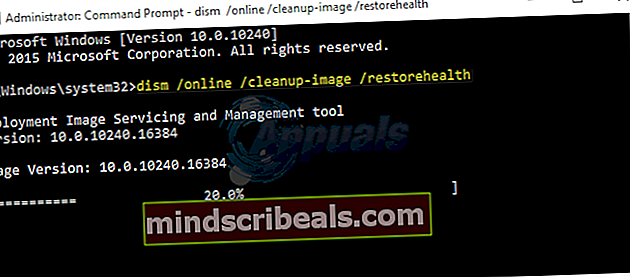
- Baigę nuskaityti, išeikite iš Komandinė eilutė, eikite į šį katalogą ir atidarykite žurnalas esančią joje:
C: \ Windows \ Logs \ DISM
- Pastaba: Jei šio katalogo nėra arba jei yra prieiga prie DISM.log failas dėl kokių nors priežasčių yra uždraustas, eikite į šį katalogą ir atidarykite CBS.log vietoj failo:
C: \ Windows \ Logs \ CBS
- Perskaitykite atidarytą žurnalo failą ir, jei žurnalo faile rasite tai, jūsų kompiuterio DLL failas iš tikrųjų yra sugadintas:
(p) CSI naudingoji apkrova sugadinta wow64_microsoft-windows-r..xwddmdriver-wow64-c_31bf3856ad364e35_10.0.10586.0_none_3dae054b56911c22 \ opencl.dll
Nepavyko taisyti: trūksta pakaitinės naudingos apkrovos.
Ištaisykite sugadintą „Opencl.dll“ failą ir išspręskite šią problemą
Kai tikrai žinote, kad jūsų kompiuteryje yra ši problema ir jis yra sugadintas opencl.dll failą, galite pereiti prie failo taisymo / pakeitimo, kad galėtumėte atsikratyti šios problemos. Norėdami ištaisyti / pakeisti sugadintą opencl.dll failą ir išspręskite šią problemą, turite:
- Spustelėkite čia norėdami atsisiųsti programą pavadinimu „SFCFix“. „SFCFix“ yra puikus nedidelis įrankis, galintis išspręsti šią problemą jums pataisant / pakeičiant sugadintą DLL failą.
- Kai vykdomąjį failą „SFCFix“ buvo atsisiųstas, perkelkite jį į savo Darbalaukis.
- Norėdami atsisiųsti, spustelėkite čia užtrauktukas, ZIP failą, kuriame yra viskas „SFCFix“ reikia pataisyti / pakeisti jūsų sugadintą opencl.dll failą. Jei svetainė jūsų paprašys užsiregistruoti joje, kad galėtumėte pasiekti ZIP failą, turėtumėte tai padaryti, nes tai yra visiškai saugu.
- Kartą sfcfix.zip buvo atsisiųstas, perkelkite jį į savo Darbalaukis. Uždarykite visas atidarytas programas. Vilkite užtrauktukas į vykdomąjį failą „SFCFix“ programą ir tada ją atleiskite.
- „SFCFix“ paleis ir pradės taikyti sugadinto DLL failo pataisą. Tegul tai veikia savo magija.
- Kartą „SFCFix“ baigta, jis sukurs failą pavadinimu txt ant jūsų Darbalaukis. Atidarykite šį failą ir, jei „SFCFix“ sėkmingai taisė / pakeitė jūsų sugadintą asmenį opencl.dll failą, jis atrodys maždaug taip.
Jei jums nieko nepavyko, turėtumėte arba atkurti sistemą, arba iš naujo nustatyti „Windows“.
Žymos atidaryti „Windows Windows 10“